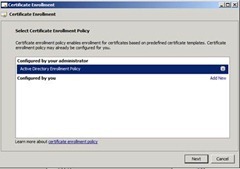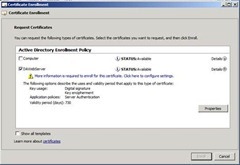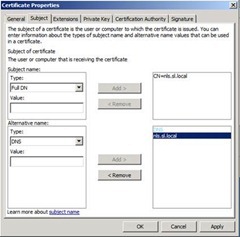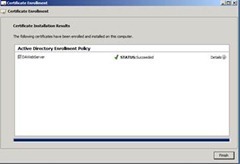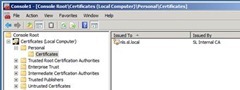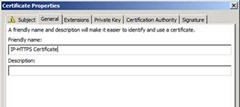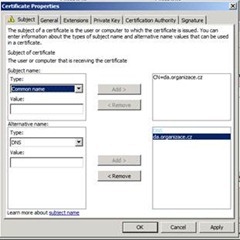Seriál: Nasazujeme Direct Access - vygenerování certifikátů na DirectAccess Serveru (část 4.)
Na certifikační autoritě máme vše připravené a můžeme přistoupit k vygenerování certifikátů pro NLS a DirectAccess. Na DirectAccess serveru si spustíme konzolu na správu certifikátů.
MMC -> Add or Remove Snap-ins -> Certificates -> Add -> Computer account.
V položce Personal zvolíme Request New Certificate.
V následujícím dialogu vybereme publikovanou šablonu, kterou jsme si připravili v předchozích krocích.
Pro konfiguraci Common Name a DNS jména v certifikátu zvolíme vlastnosti a v položce Subject Name vybereme Common Name a napíšeme FQDN našeho NLS serveru a zvolíme Add. Do části Alternative Name vybereme DNS a napíšeme opět FQDN jméno našeho serveru. Ostatní části necháme bez změn a potvrdíme tlačítkem OK.
Následuje už jen poslední krok a tím je samotné vyžádání certifikátu, podle parametrů které jsme nastavili.
Nyní máme připraven certifikát pro NLS, který by měl být uložen včetně privátního klíče v Personal úložišti našeho DA serveru.
Obdobně vygenerujeme další certifikát pro IP-HTTPS, který bude využíván pro HTTPS tunel. Spustíme tedy opět průvodce Request new certificate. Opět zvolíme náš upravený Certificate Template. Ve vlastnostech žádosti k certifikátu vyplníme Common Name a DNS na externí jméno DirectAccess serveru. Ještě zapíšeme Friendly Name na záložce General.
Následně necháme certifikát vygenerovat.
Další díly seriálu:
Seriál: Nasazujeme Direct Access - příprava a konfigurace DirectAccess Connectivity Assistant (část 6. - poslední) (vychází 24. 6. 2010)
Seriál: Nasazujeme Direct Access - nastavení firewallu (část 5.) (vychází 25. 6. 2010)
Seriál: Nasazujeme Direct Access - automatická distribuce klientských certifikátů (část 3.)
Seriál: Nasazujeme Direct Access - instalace WS 2008 R2 (část 2.)
Seriál: Nasazujeme Direct Access - úvod a požadavky (část 1.)